iPhoneはiOS14以降、ホーム画面のカスタマイズ機能が強化されました。
自由度が高まり、ウィジェットをホーム画面に追加できたり、アプリアイコンをおしゃれに変更できたりします。
アイコンを自動で整理する「Appライブラリ」も追加されるなど、iPhoneはさらに魅力的なOSに進化しました。
ただ「iPhoneのホーム画面にウィジェットを追加する方法は?」や「壁紙の変え方は?」など、カスタマイズ方法がわからない場合も多いですよね。
そこでこの記事ではiPhoneのホーム画面をカスタマイズする方法について、解説します。
またホーム画面のカスタマイズにおすすめアプリも紹介するので、ぜひ参考にしてください。
iPhoneのホーム画面を、自由にカスタマイズしましょう。
iPhoneのホーム画面をカスタマイズする方法
iPhoneのホーム画面は、カスタマイズ機能が充実しています。
ここでは、ホーム画面を自分好みにカスタマイズする方法を紹介します。
ウェジェットを追加する
ウィジェットとはホーム画面上に表示される、アプリのショートカット機能です。
ホーム画面にウィジェットを追加することで、iPhoneの使い勝手もよりよくなります。
ここではウィジェットを、ホーム画面に追加する方法を紹介します。
ウィジェットをiPhoneのホーム画面に追加する方法
- iPhoneのホーム画面を長押しする
- 上部に表示される「+」をタップする
- 追加するウィジェットをタップする
- 「ウィジェットを追加」をタップし、「完了」をタップする
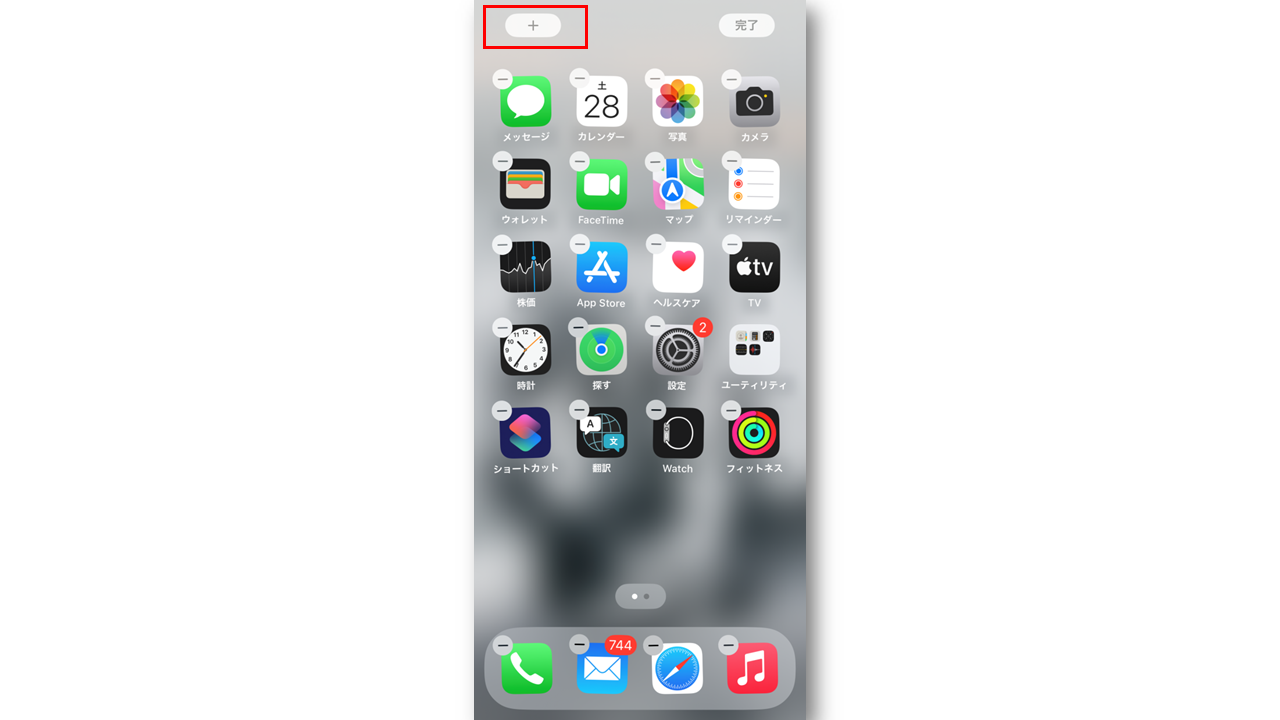
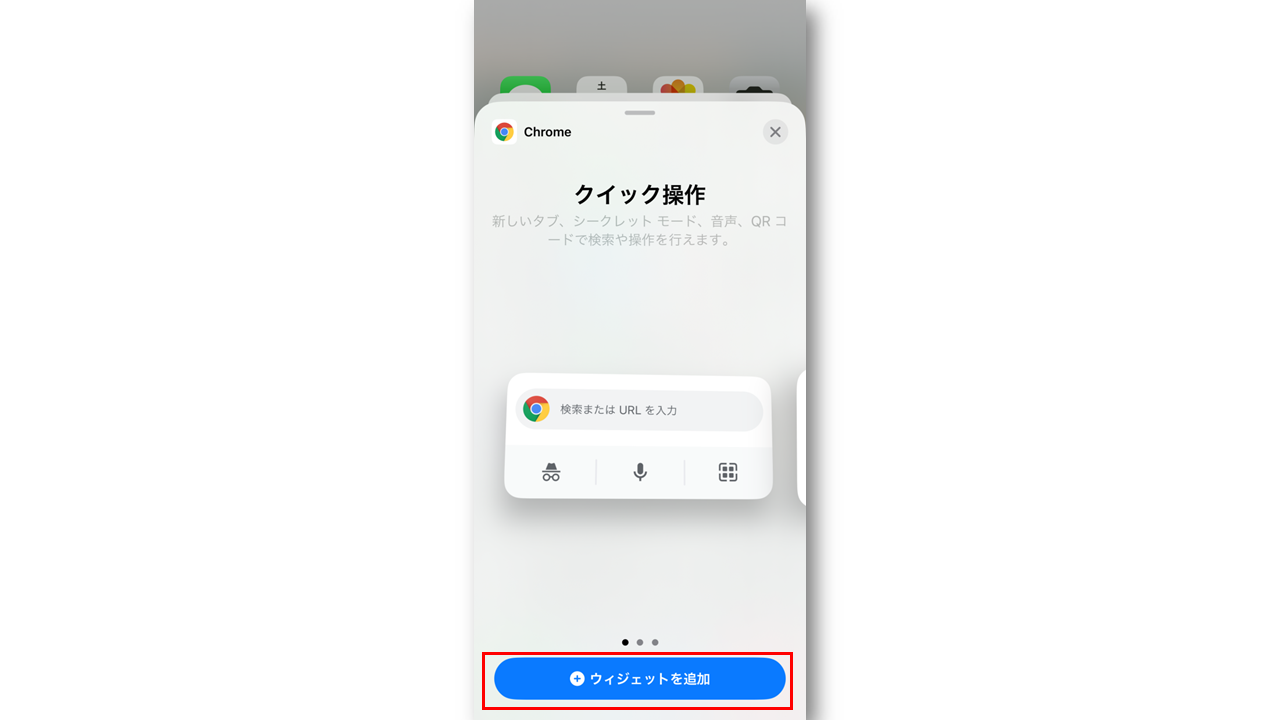
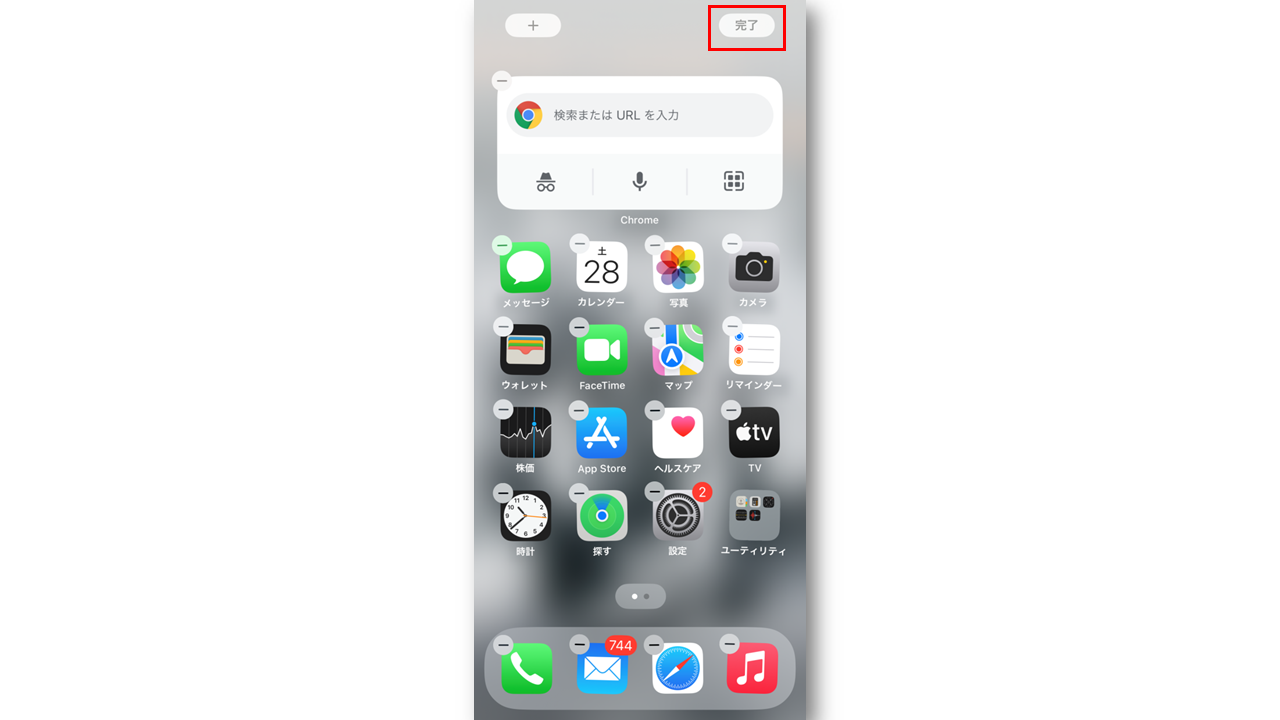
ウィジェットはアプリのアイコンと自由に組み合わせることもできます。
サイズも大・中・小の3サイズから選べるなど、好みに合わせてカスタマイズ可能です。
ホーム画面の使い勝手を考えながら、デザインしましょう。
アイコンを変更する
アイコンはiPhoneに元々入っている「ショートカット」アプリを使用し、変更できます。
ここではアイコンを変更する方法を紹介します。
アイコンを変更する方法
- 「ショートカット」アプリを開く
- 右上の「+」をタップする
- 「新規ショートカット」の「アクションを追加」をタップする
- 「スクリプティング」をタップする
- 「Appを開く」をタップする
- 「App」の文字をタップする
- ホーム画面に配置したいアプリを選ぶ
- 右下のアップロードボタンをタップ
- 「ホーム画面に追加」をタップする
- 表示名、アイコン画像を調整し、右上の「追加」をタップする
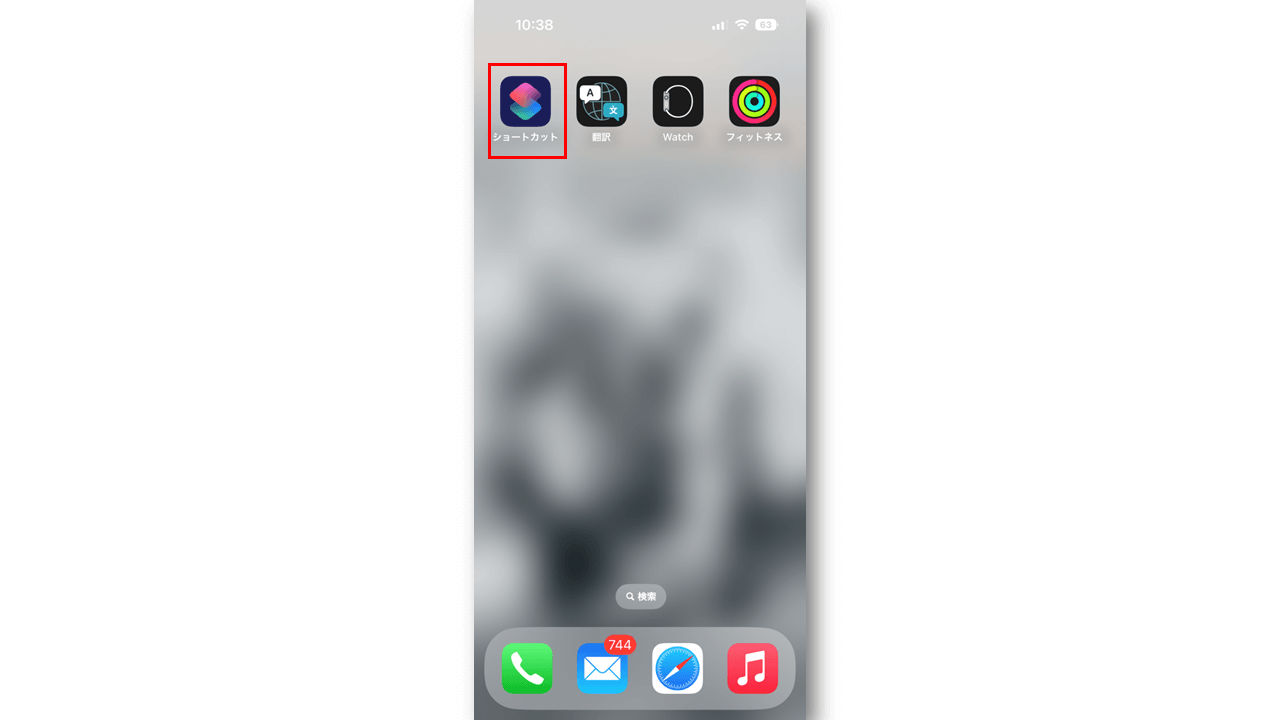
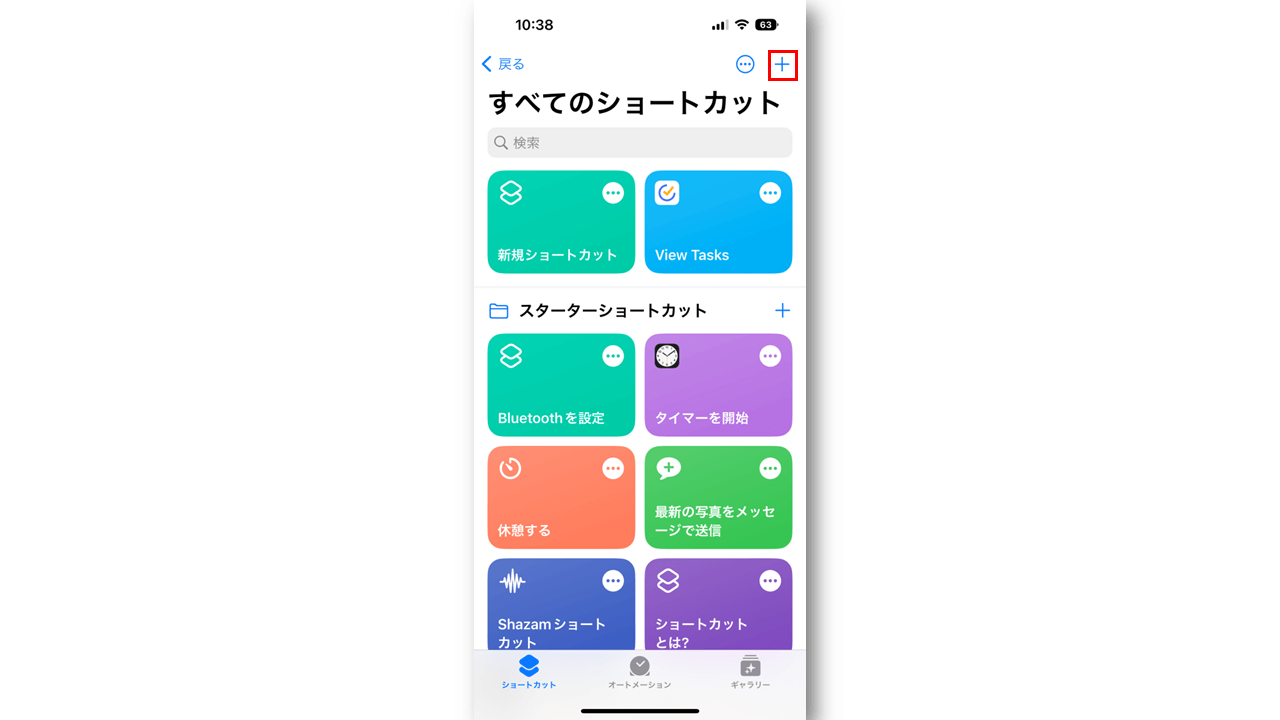
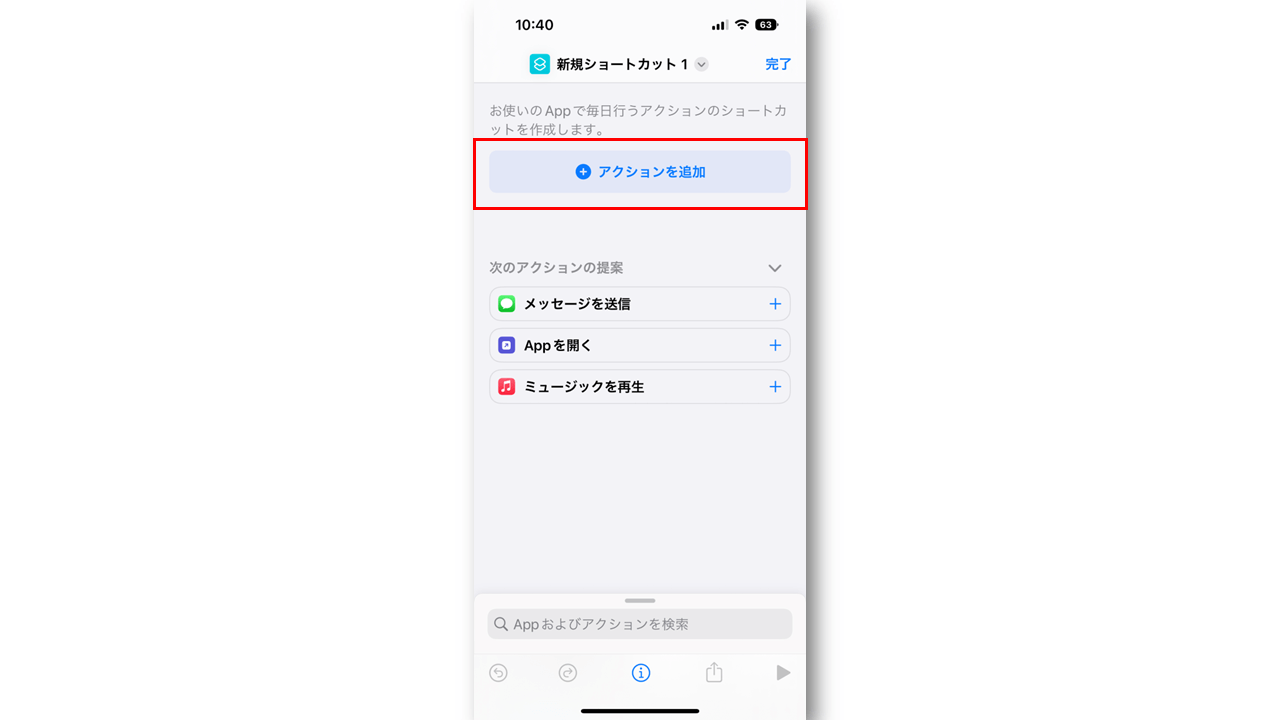
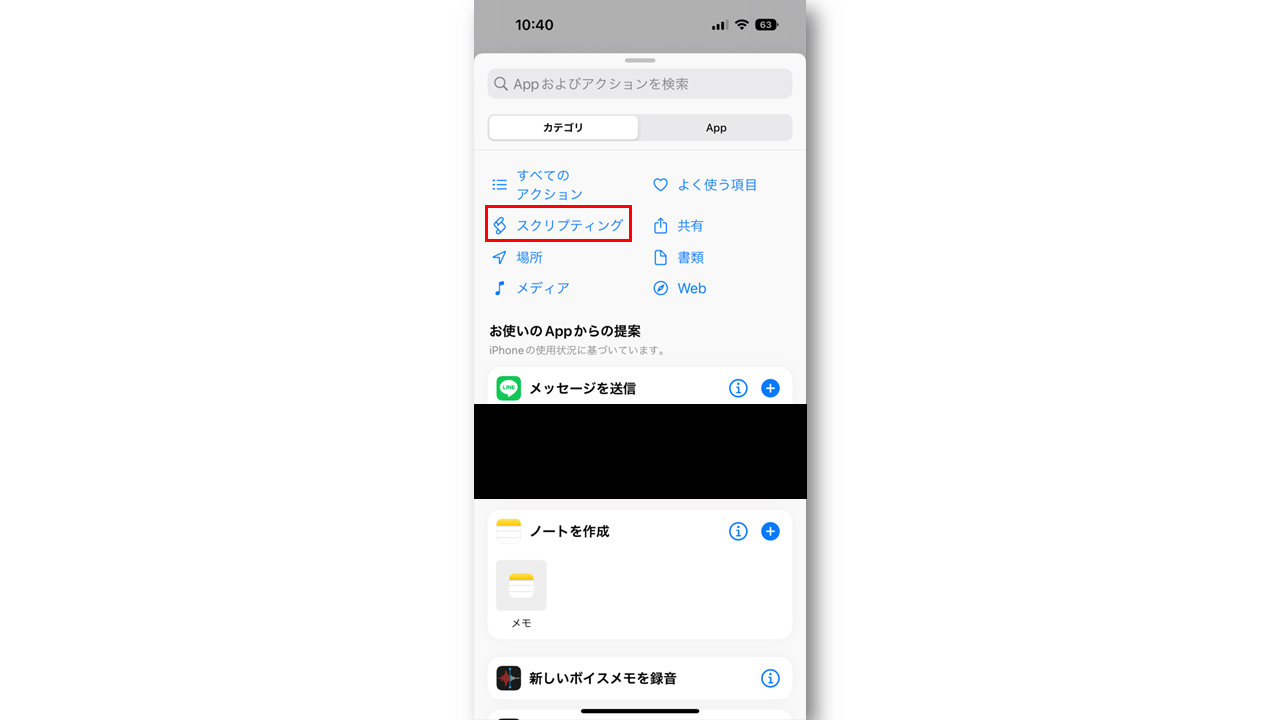
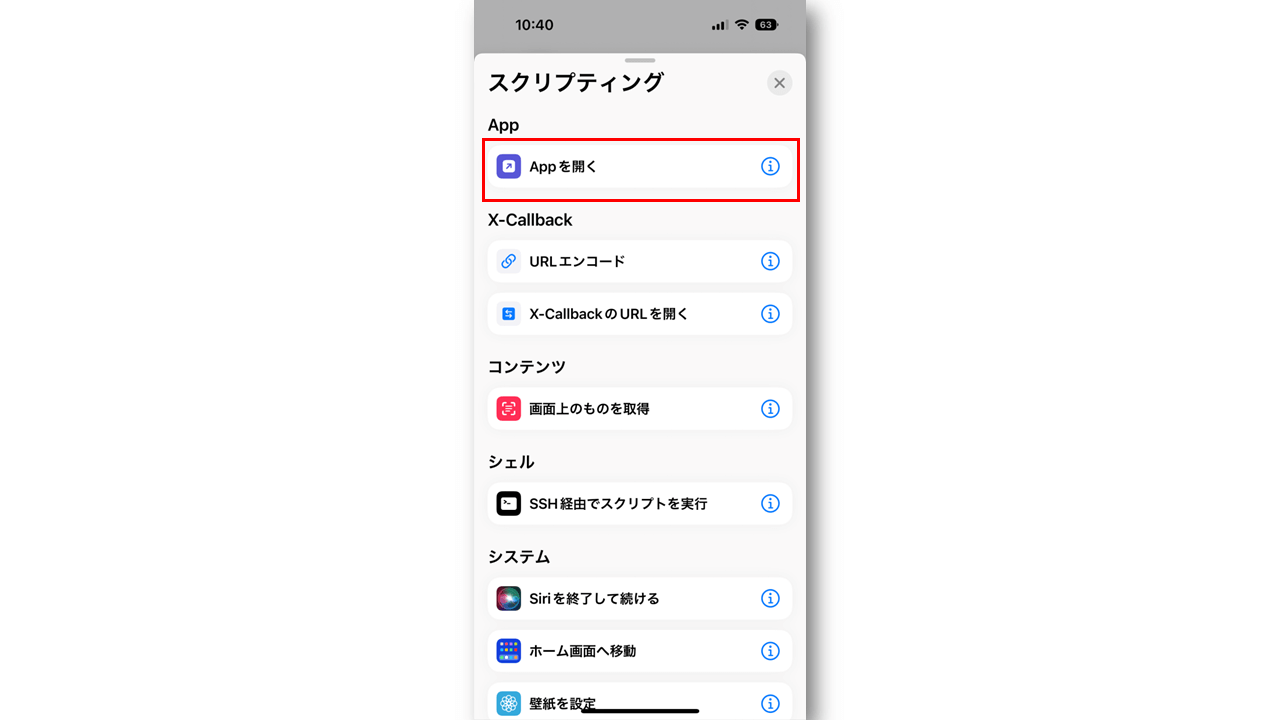
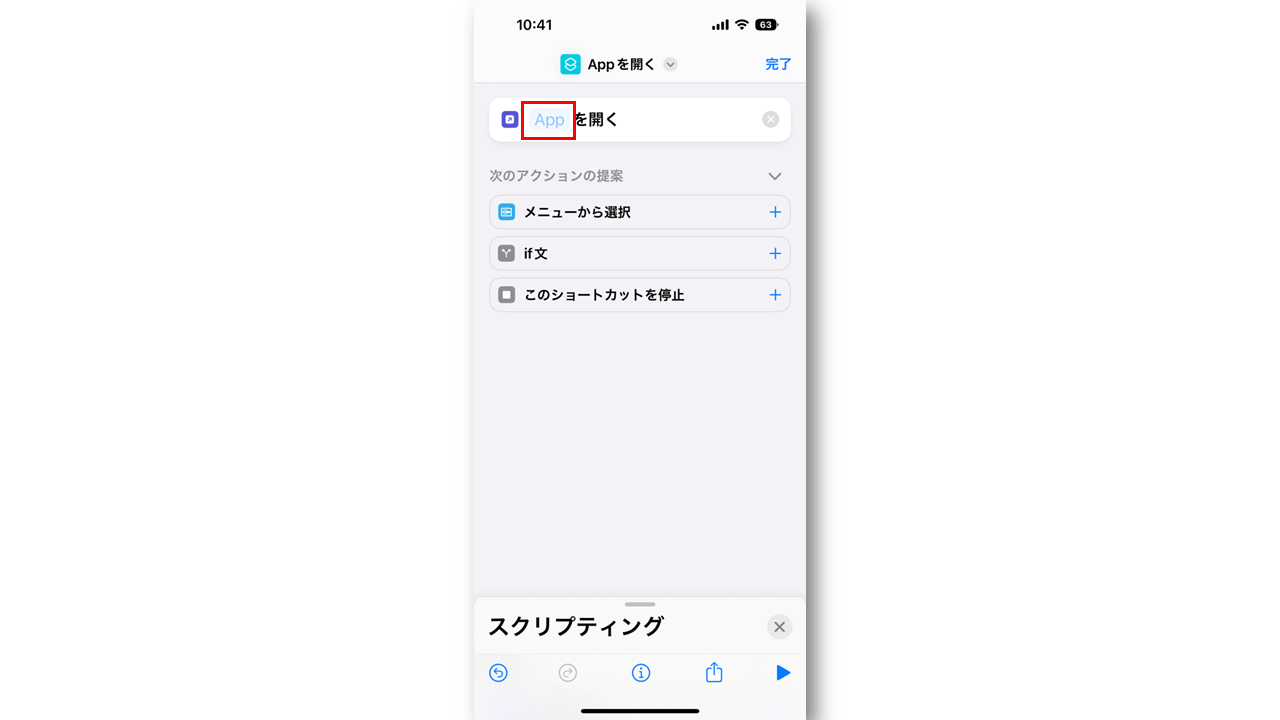
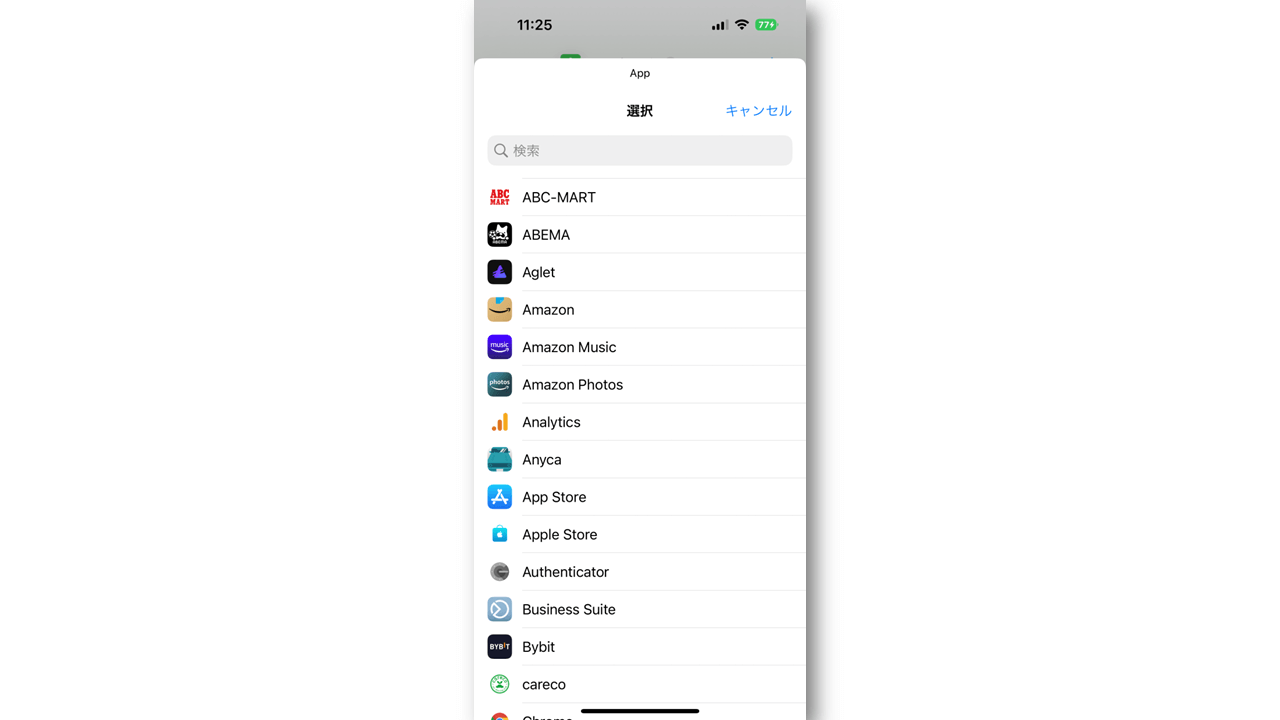
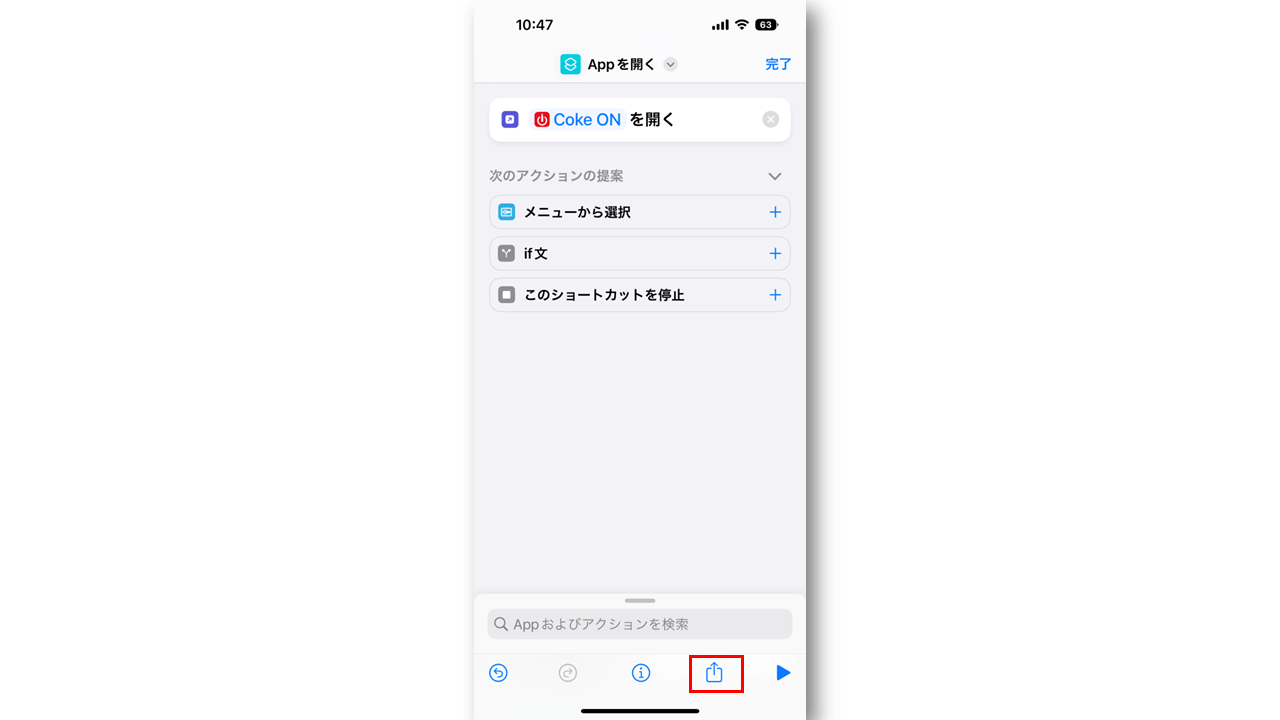
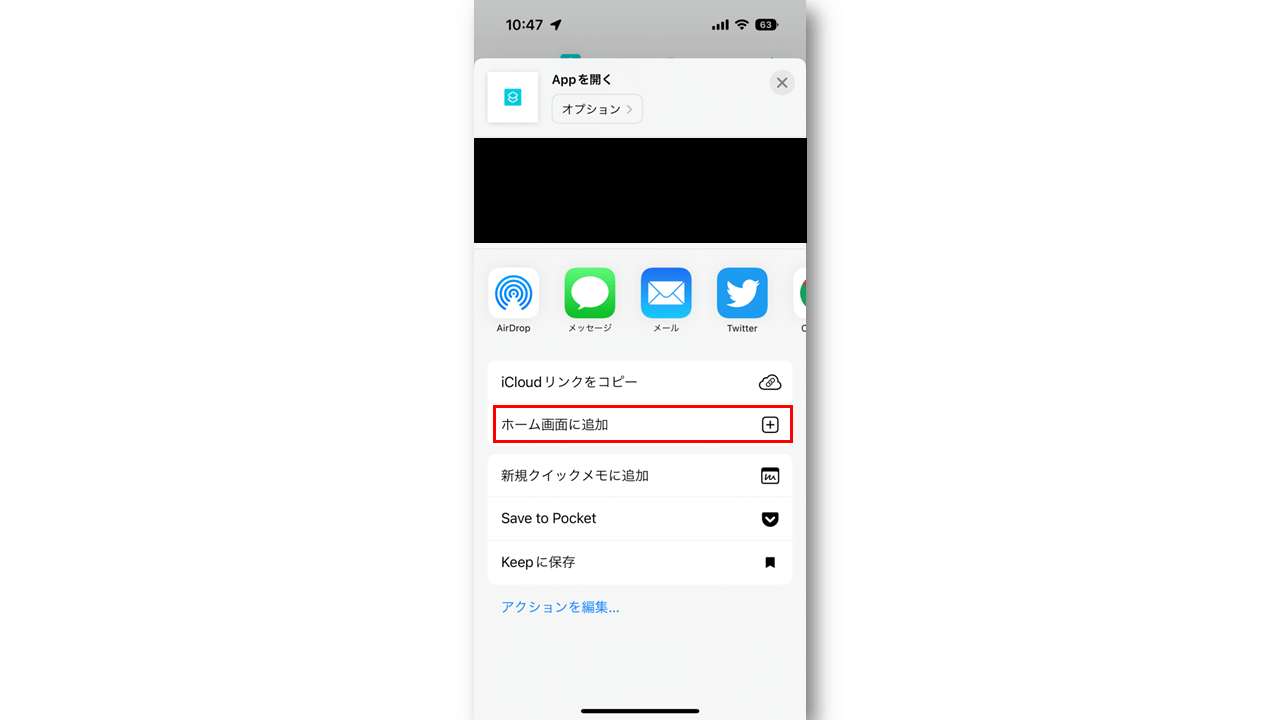
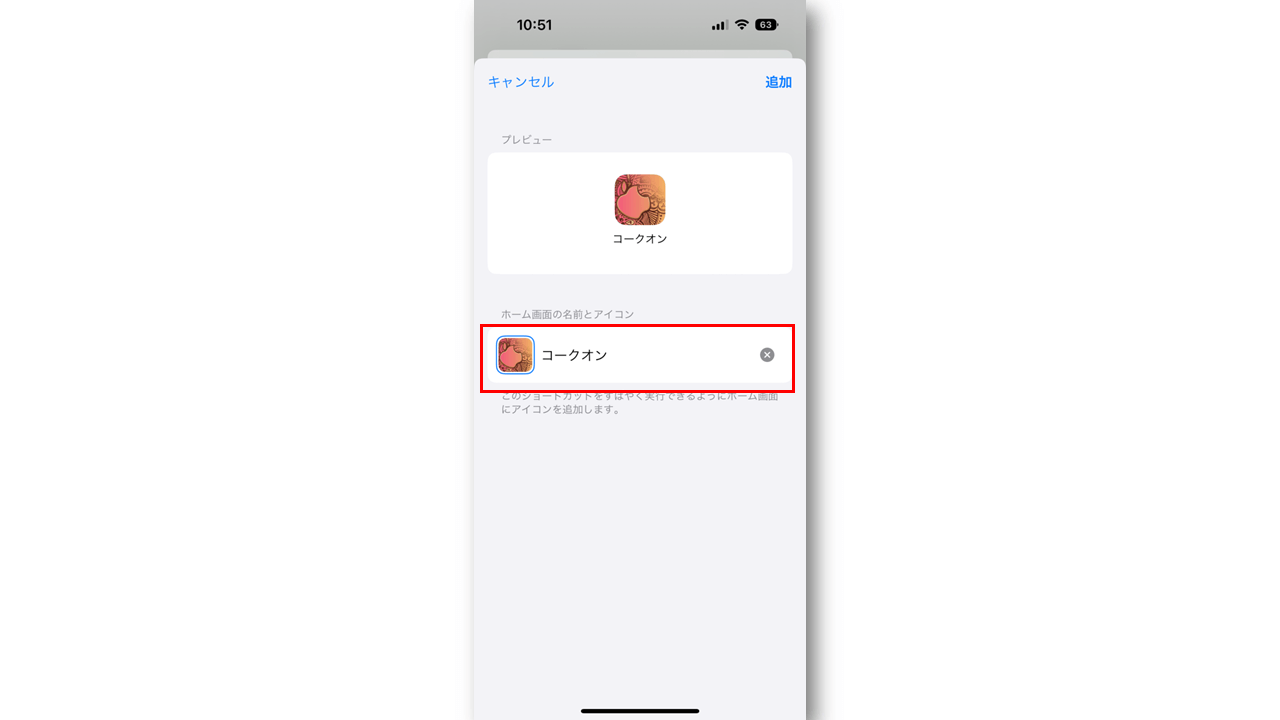
ショートカットでアイコンを作成すると、通知バッジが出なくなります。
通知機能を利用したい方は、元のアイコンから作成しましょう。
壁紙を変更する
ウィジェットを追加しアイコンを変更した後は、壁紙も変更したいですよね。
壁紙も変更することでホーム画面に統一感を出し、よりおしゃれにできます。
ホーム画面の壁紙を変更する方法は、以下の通りです。
ホーム画面の壁紙を変更する方法
- ロック画面で長押し、右下にある「+」をタップする
- 好きな写真、おすすめのテンプレなどをタップする
- ウィジェットを調整する
- 壁紙を表示する画面を選択する
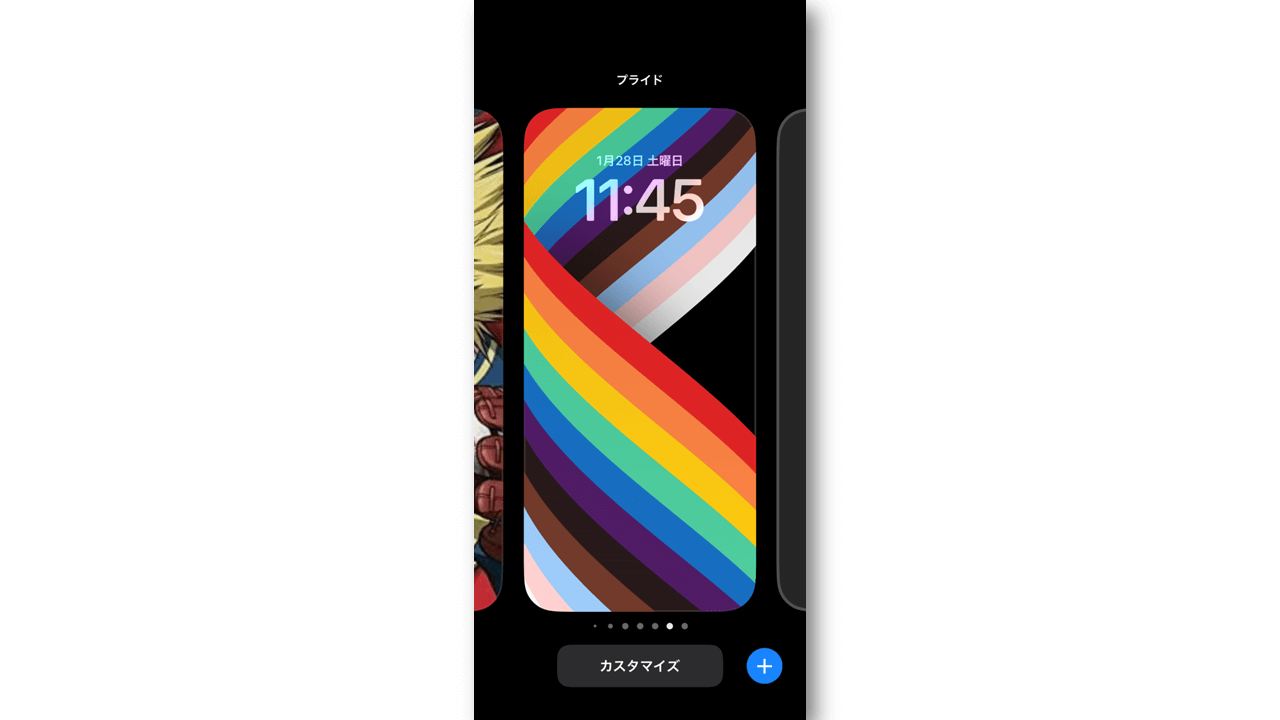
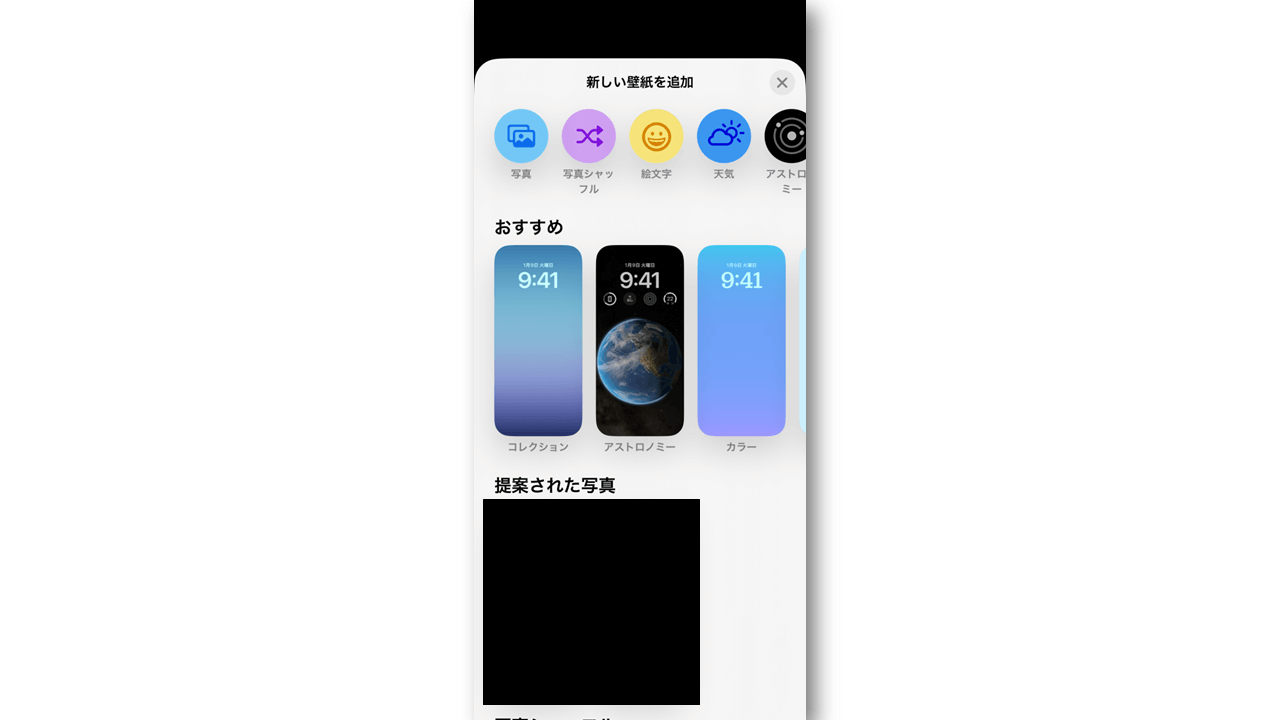
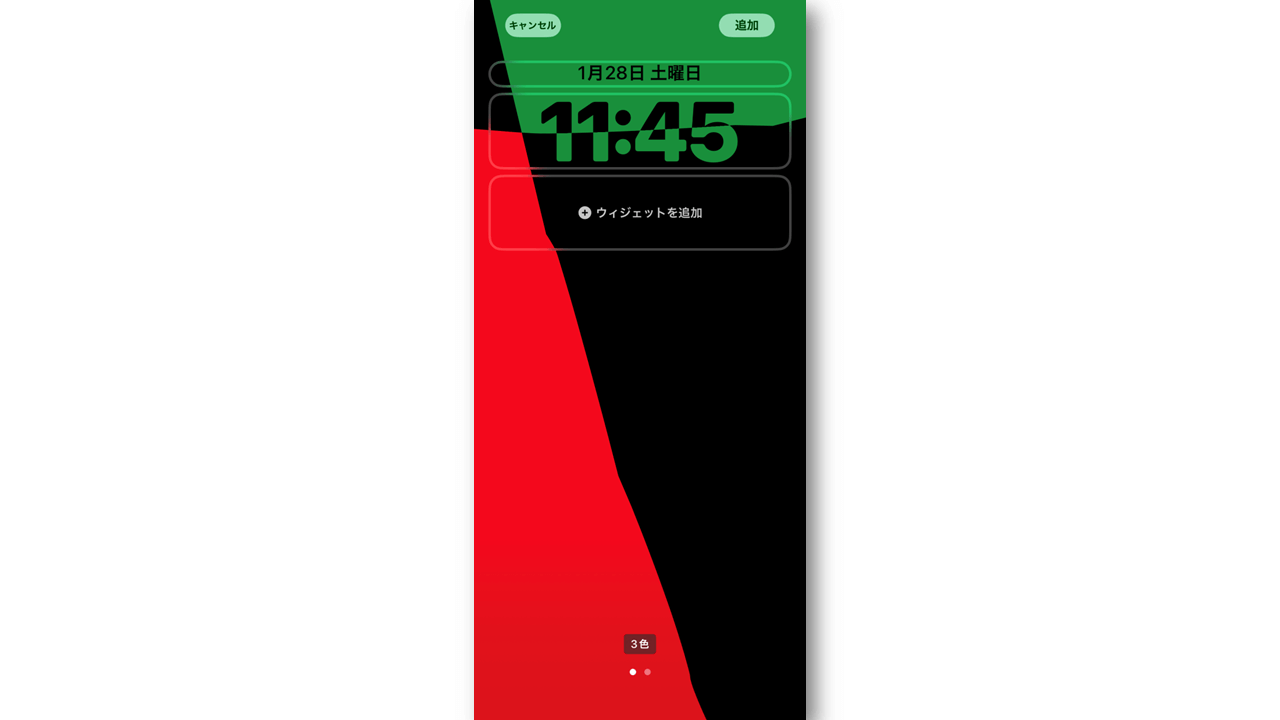
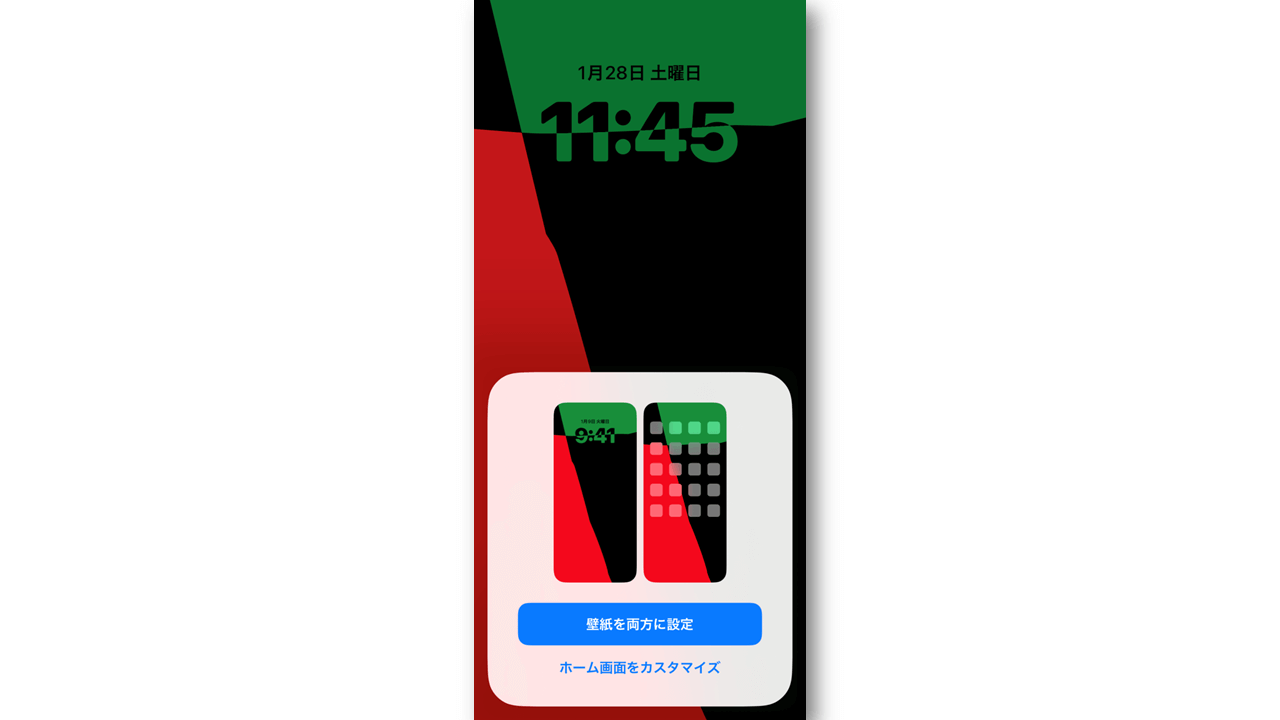
壁紙は簡単に変えられます。
壁紙を変えるだけでも違う雰囲気を味わえるため、気分転換にもなります。
iPhoneのカスタマイズにおすすめアプリ10選
iPhoneをカスタマイズするときは、アプリの利用もおすすめです。
ウィジェットの作成や、素材選びに役立つアプリはたくさんあります。
ここではiPhoneのカスタマイズに役立つアプリ10選を、紹介します。
Widgetsmith
カレンダーや時計、天気など生活に必要なウィジェットを、自分好みにカスタマイズできるアプリです。
カメラロールにある画像や写真を使って、ウィジェットを作成できます。
ウィジェットのフォントや文字色、背景色なども選べるため、ホーム画面にこだわりたい方におすすめです。
写真のフィルター加工なども行えます。
Widgy
ウィジェットを自由にデザインできるアプリです。
バッテリー状況やメモリー使用率、ストレージ空き容量などの機能も表示できます。
背景を透過できる機能もあるなど、とことんおしゃれにこだわりたい方へ、おすすめです。
またほかのユーザーが作ったデザインを使用することや、自分が作ったウィジェットを共有することも可能です。
フォトウィジェット
カメラロールの写真で、簡単にウィジェット作成できるアプリです。
余計な機能はなく機能性はシンプルです。どなたでも迷わず操作できます。
純粋に写真のみをウィジェット化するため、お気に入りの写真が多い方におすすめです。
また写真のランダム切り替え機能もあります。
iPhoneを開く度、気分転換できるところも魅力です。
Color Widgets
時計や日付、バッテリー状況などをおしゃれなレイアウトで表示できるアプリです。
アルファベットのデザインや、カラーも豊富に揃っています。
クール系やかわいい系など幅広いジャンルから選べるため、スタイリッシュなデザインを好む方におすすめです。
背景も好みの画像や写真に設定できるなど、多機能なところも魅力です。
Launcher
複数のアプリをまとめるほか、よく使用する連絡先や音楽再生の設置も可能なアプリです。
ランチャーを複数作成し、スマートスタックで切り替えて使用することもできます。
ホーム画面をすっきりさせたい方におすすめです。
基本無料で使用できますが、有料版ではアプリアイコンのサイズ変更やアプリ名の非表示も可能です。
ermine
好みのカラーで、カレンダーウィジェットを作成できるアプリです。
イラスト入りのカレンダーを選べるなど、おしゃれなデザインも設定できます。
イラスト主体のデザインを好む方におすすめです。
英語・韓国語など、言語やフォントも変更できます。
機能もシンプルなため、どなたでも簡単に使用できるところも魅力です。
アイコン着せ替え
美しい写真を使用したデザインで、ウィジェットを作成できるアプリです。
ファンシー系やシンプル系などデザインの幅が豊富なので、大人かわいいホーム画面にしたい方におすすめです。
テンプレートの種類も豊富で、ほかのユーザーとデザインを共有することもできます。
アイコンや背景の変更もできるなど、充実した機能性も魅力です。
Quike Widget
ホーム画面のアプリアイコンを円やハートなど、自由に配置できるアプリです。
アイコンの形やサイズ変更も可能など、様々なカスタマイズに対応できます。
Apple Watchアプリ一覧のレイアウト風にアプリを配置できるデザインもあるなど、個性的なホーム画面を追求したい方におすすめです。
背景色も透明にできるなど、機能性も充実しています。
widgety
ピンク×フラワーがエレガントで、優雅な雰囲気を楽しめるアプリです。
ファンタジックなデザインが多いため、乙女チックな見た目が好きな方におすすめです。
日本の会社が制作しているため、説明がわかりやすく簡単に使用できます。
推しの写真や画像をホーム画面に設定できるなど、テンションアップするデザインを作成できます。
minical
余計なものを省いた、シンプルで使いやすいアプリです。
スマートでわかりやすいカレンダーなので、一目で予定を把握できます。予定管理の機能性をあげたい方に、おすすめです。
フォントや文字の大きさを変更できるため、情報量も調整できます。
前後1ヶ月分の予定を確認できるところや、白ベースのミニマルなデザインも魅力です。
まとめ
iOS14以降のiPhoneは、ホーム画面を自由にカスタマイズできます。
少し手間はかかりますが、カスタマイズするときの操作は簡単です。
どなたでもiPhoneのホーム画面を、自分好みにカスタマイズできます。
ホーム画面を自由にカスタマイズし、iPhoneをより快適に使用しましょう。
こちらの記事では、iPhoneのおすすめアクセサリや、iPhoneの低電力モードについてより詳しく解説しています。ぜひこちらもご覧くださいね。




コメント